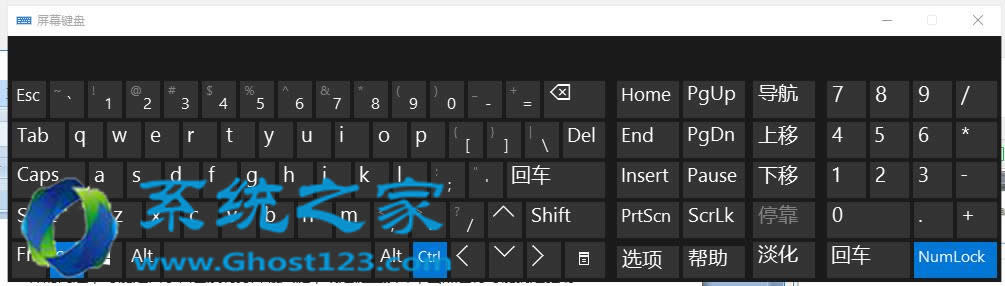排查处理ghost win10键盘无法输入的问题
Windows 10是美国微软公司研发的跨平台及设备应用的操作系统。是微软发布的最后一个独立Windows版本。Windows 10共有7个发行版本,分别面向不同用户和设备。2014年10月1日,微软在旧金山召开新品发布会,对外展示了新一代Windows操作系统,将它命名为“Windows 10”,新系统的名称跳过了这个数字“9”。截止至2018年3月7日,Windows 10正式版已更新至秋季创意者10.0.16299.309版本,预览版已更新至春季创意者10.0.17120版本
在使用ghost win10专业版统过程中,有用户遇到了键盘无法输入文字的问题,怎么办呢?其实键盘突然无法输入文字这种情况是每个电脑用户常遇到的事,出现这样的问题,可能是由于自己没有打开输入键,或是键盘损坏,当然也有可能就是驱动不兼容或者其他原因。现小编介绍排查解决ghost win10键盘无法输入文字的问题。
1、首先检验下键盘是否损坏,先查看键盘的连接路线有无问题,如果是USB接口就换一个接口看看。同时你也要确定下小键盘上的numlock键有没有打开,如果没有打开,我们怎么打字都是没有反应的。
2、如果确定键盘不是因为损坏却无法输入文字,就得检查一下键盘屏蔽类的软件是否将键盘屏蔽。可通过优化软件将所有开机启动项删除,然后重启系统看看。
3、如果都不是以上的原因,就得检查一下驱动安装问题。要么硬件不兼容,要么系统有问题,可尝试更新下驱动。在“计算机”处右键,选择属性。
4、在计算机属性的窗口中,选择“设备管理器”,在打开的设备列表中找到键盘选项。
5、点击键盘前面的小三角形符号,可看到键盘下面的对应驱动,在该驱动上通过鼠标右键,选择属性项,打开键盘驱动更新页。
6、在键盘属性中切换到驱动程序项,点击“更新驱动程序”。在驱动更新完成,重启系统即呆。
Ghost123推荐:!!!
Win10纯净版
●深度技术Ghost Win10纯净版64位V2016.10
●深度技术Ghost Win10纯净版32位V2016.10
win10装机版
●电脑公司Ghost Win10 64位装机版v2016.10(免激活)
●电脑公司Ghost Win10 32位装机版v2016.10(免激活)
●windows10系统激活【win10激活工具】
Windows 10系统成为了智能手机、PC、平板、Xbox One、物联网和其他各种办公设备的心脏,使设备之间提供无缝的操作体验。